"Linux용 Amazon Music 앱이 있나요?"
많은 사람들이 이 문제의 답을 궁금해할 것입니다. Linux는 최근 Spotify, Apple Music, YouTube Music 등과 같은 다양한 음악 스트리밍 앱을 지원하지만 안타깝게도 Amazon Music 앱은 아직 목록에 포함되어 있지 않습니다. 그렇다면 Linux에서 Amazon Music을 재생할 수 있습니까? 대답은 긍정적이다. Linux의 Amazon Music에서 노래를 스트리밍하는 데 도움이 되는 다양한 실행 가능한 방법이 있습니다. 이 기사에서는 단계별 지침을 통해 Linux에서 Amazon Music을 재생하는 방법에 대한 포괄적인 가이드를 살펴보겠습니다!
방법 1. Linux용 Amazon Music 다운로드 [최고의 솔루션]
Linux에서 Amazon Music을 재생하는 방법에 관해서는 TuneFab Amazon Music Converter와 같은 타사 도구를 사용하는 것이 가장 좋은 솔루션이 될 수 있습니다. 이 강력한 도구를 사용하면 Amazon Music을 컴퓨터에 다운로드할 수 있으며 음악을 Linux 컴퓨터에 동기화하는 편리한 방법을 제공합니다.
TuneFab 아마존 음악 변환기 Windows 및 Mac 컴퓨터의 강력한 도구입니다. 내장된 웹 플레이어를 통해 Amazon Music Prime, Unlimited 및 HD Music의 모든 노래/앨범/재생 목록에 액세스할 수 있습니다. Amazon Music을 MP3로 변환, M4A, WAV, FLAC 파일을 5배 더 빠른 속도로 처리합니다. 저장한 노래는 효율적인 음악 관리를 위해 원래의 음질과 모든 ID3 메타데이터 정보와 함께 보존됩니다. 그런 다음 다운로드한 Amazon Music을 Linux로 쉽게 이동하여 전체 프로세스를 케이크 조각으로 만들 수 있습니다.
1단계. TuneFab 실행 및 음악 선택
시작하려면 Windows 또는 Mac 컴퓨터에 TuneFab Amazon Music Converter를 다운로드하여 설치하십시오. 그런 다음, 앱을 실행하고 Amazon Music에서 음악 라이브러리를 찾아보고 원하는 음악 트랙을 "+" 아이콘으로 끌어서 음악 정보를 가져옵니다.

2단계. 출력 형식 사전 설정
변환 섹션에서 "모든 파일 변환 대상" 드롭다운 메뉴를 확장하여 모든 노래의 출력 형식으로 MP3를 선택할 수 있습니다. 또한 각 노래의 출력 형식을 사용자 정의할 수도 있습니다.

3단계. Amazon Music 변환 시작
Amazon Music에서 MP3로의 변환을 시작하려면 "모두 변환" 버튼을 클릭하기만 하면 됩니다. 프로세스가 완료되면 "완료" 섹션으로 이동하여 "출력 파일 보기" 버튼을 클릭하여 Linux에서 MP3 Amazon Music 다운로드를 찾을 수 있습니다.

4단계. Amazon 음악 노래를 Linux에 동기화
Amazon Music에서 노래를 다운로드한 후에는 USB나 외부 광학 드라이브를 통해 Linux 컴퓨터로 쉽게 전송할 수 있습니다. 또는 iCloud 또는 Dropbox와 같은 클라우드 서비스에 노래를 업로드하고 동기화하여 Linux에서 Amazon Prime Music 노래를 쉽게 재생할 수 있습니다.
방법 2. Amazon Music Web Player를 통해 Linux에서 Amazon Music 재생
Linux 전용 Amazon Prime Music 앱은 없지만 Linux에서 Amazon Music을 스트리밍하기 위한 대체 솔루션이 될 수 있는 Amazon Music Web Player를 사용하는 것이 좋습니다. 이 방법은 소프트웨어를 다운로드하지 않고도 음악을 즐기기 위한 기본적인 요구 사항을 충족할 수 있습니다. 또한, 구매 및 구매 플랫폼도 제공합니다. Amazon Music을 컴퓨터에 다운로드, Linux의 Amazon Music에서 이전에 구매한 노래를 쉽게 스트리밍할 수 있습니다.
알림:
웹 플레이어는 Linux에서 Amazon Music을 스트리밍하는 편리한 방법을 제공하지만 오프라인 재생 서비스는 부족합니다. 또한, 구매하지 않은 Amazon Music의 경우 오프라인 청취를 위해 웹사이트에서 직접 노래를 다운로드할 수 없습니다. 따라서 Linux에서 Amazon Music을 무료로 재생하려면 TuneFab 아마존 음악 변환기 고려 가치가있다.
안전한 100 %
안전한 100 %
공식 웹 플레이어를 통해 Linux에서 Amazon 음악 스트리밍
1 단계 를 방문 아마존 뮤직 웹 플레이어 Linux 컴퓨터에서 브라우저를 사용합니다.
2 단계 온 클릭 "로그인" 음악 라이브러리에 액세스하려면 오른쪽 상단에 있는 버튼을 눌러 Amazon 계정과 비밀번호를 입력하세요.
3 단계 그런 다음 Linux의 Amazon Music에서 노래, 앨범, 재생 목록 및 팟캐스트를 쉽게 재생할 수 있습니다.
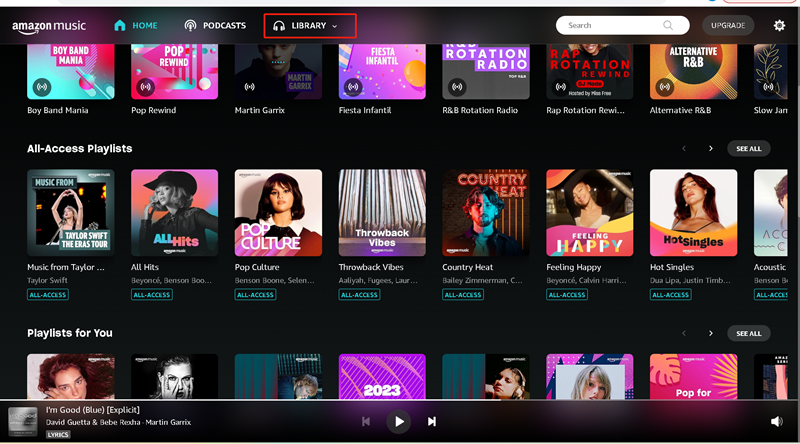
Linux에서 Amazon Music 구매 및 다운로드
1 단계 아마존 공식 홈페이지에 접속하신 후 다음으로 이동하세요. "음악" Amazon Music에서 원하는 음악 파일을 찾으세요.
2 단계 음악 세부정보 페이지에서 "구매 옵션" 옵션을 선택한 다음 계속 진행하여 거래를 완료하세요.
3 단계 온 클릭 "구매 항목 다운로드" 버튼을 눌러 구입한 Amazon Music 노래를 컴퓨터에 다운로드할 수 있습니다. 그 후에는 번거로움 없이 Linux에서 Amazon Music을 재생할 수 있습니다.
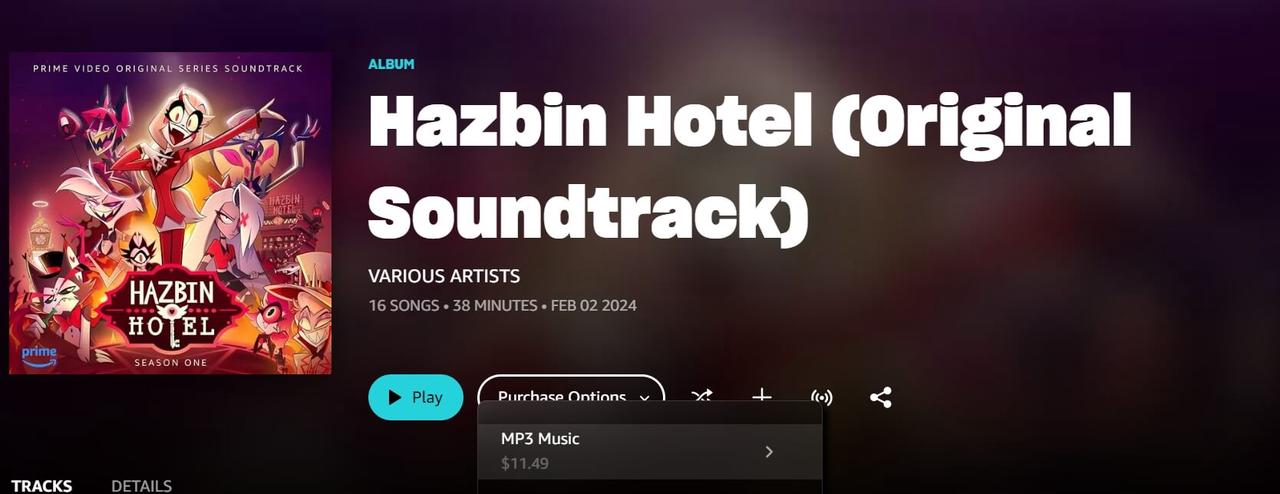
방법 3. Wine을 사용하여 Linux에 Amazon Music 앱 설치
Linux에서 Amazon Prime Music을 스트리밍하는 마지막 방법은 Linux 컴퓨터에서 Windows 앱을 실행할 수 있도록 지원하는 오픈 소스 호환성 계층인 Wine(Wine Is Not an Emulator)을 사용하는 것입니다. 이 도구는 Windows와 유사한 환경을 만들어 Linux에 Amazon Music 앱을 통합할 수 있습니다.
이 방법은 Linux에서 Amazon Music을 재생하는 데 호환성이 제한적이고 음악 로딩 시간이 길어지며 개인 정보가 노출될 위험이 있다는 점에 유의하세요. 따라서 Linux에서 Amazon Music을 보다 안전하고 안정적으로 재생하려면 다음을 활용하는 것이 좋습니다. TuneFab 아마존 음악 변환기 고품질 Amazon Music을 Linux 컴퓨터에 직접 다운로드할 수 있습니다.
1 단계 공식 웹사이트에서 Windows용 확장자가 .exe인 Amazon Music 설치 프로그램을 다운로드하세요.
2 단계 Wine 설치 프로그램을 다운로드하고 터미널에 다음 명령줄을 입력하여 컴퓨터에 Wine을 설치하세요.
3 단계 AmazonMusic.exe를 마우스 오른쪽 버튼으로 클릭하고 선택합니다. "Wine Windows 프로그램 로더로 열기" Wine과 함께 Amazon Music 설치 프로그램을 실행합니다.
4 단계 설치가 완료되면 Linux에서 Amazon Music 앱을 실행하고 Amazon 계정과 비밀번호를 입력하여 로그인하면 됩니다. 그런 다음 Linux에서 Amazon Prime 음악 재생을 시작할 수 있습니다.
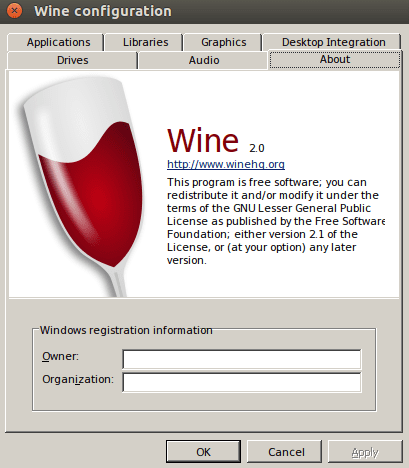
관련 기사 :
- Chromebook에서 Amazon Music을 즐기는 3가지 방법 [최고의 가이드]
- iPad에서 Amazon Music을 다운로드하는 방법 [가장 간단한 2가지 방법]
결론
이 기사를 읽은 후 Linux에서 Amazon Music을 재생하는 방법에 대한 3가지 가능한 방법을 배웠습니다. 단순히 Linux에서 Amazon Music을 온라인으로 스트리밍하려면 공식 웹 플레이어를 직접 사용할 수 있습니다. 그러나 Amazon Prime Music 노래를 Linux에서 오프라인으로 무료로 재생하려면, TuneFab 아마존 음악 변환기 Amazon Music Prime/Unlimited/HD의 모든 노래를 MP3 또는 일반적으로 사용되는 기타 오디오 형식으로 쉽게 변환하여 모든 플레이어나 장치에 추가할 수 있으므로 최선의 선택이 될 수 있습니다.














